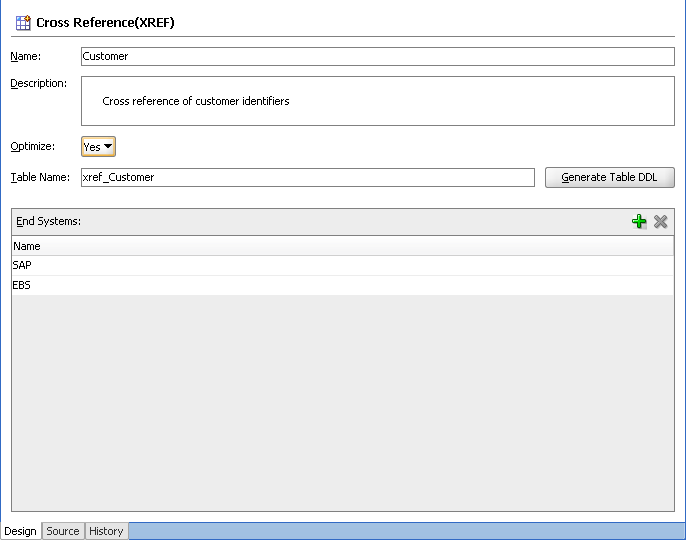カスタム・データベース表の作成方法
前述されているように、すべてのランタイム・データはデフォルトでXREF_DATA表に格納されます。カスタム・データベース表を作成する場合は、次のステップを実行します。
カスタム・データベース表を作成するには:
カスタム・データベース表では、modeおよびdbtableの2つの追加の属性が、「相互参照作成時の処理内容」に記載されているスキーマ定義に追加されます。これらの属性は、次のように記述されてtable要素に追加されます。
<attribute name="mode" type="string" default="generic" /> <attribute name="dbtable" type="string" default="xref_data"/>